移动硬盘连接问题如何正确使用和连接移动硬盘
当我们在使用电脑的过程中遇到"Windows7找不到移动硬盘"的问题时,首先需要检查一下以下几个方面。
确保移动硬盘已经插好。有时候可能会因为接触不良导致电脑无法识别移动硬盘。可以尝试将其拔出重新插入,并且注意确认插口没有杂物或者灰尘堵塞。

检查一下数据线是否损坏。由于长时间使用或者外力撞击等原因,数据线可能会磨损或断开导致无法正常连接。这种情况下需要更换新的数据线。
另外还要关注一下系统驱动程序是否安装正确。有时候缺少相关的驱动程序也会造成操作系统无法识别设备。可以通过进入设备管理器来检查并更新驱动程序。

在Windows7操作系统中,默认设置未启用对某些存储设备的自动播放功能,所以即使你连接了一个可用的移动硬盘也不能在资源管理器中找到它们。解决办法是手工打开资源管理器,在左侧栏点击“计算机”,然后就能看见你的所有存储设备,包括移动硬盘了。
如果以上方法都无法解决问题,可能需要考虑移动硬盘本身出现故障的可能性。可以尝试将移动硬盘连接到其他电脑上看是否能够被识别。如果在其他电脑上也无法使用,则有可能是硬件设备本身存在问题,此时可以考虑联系售后服务进行维修或更换。
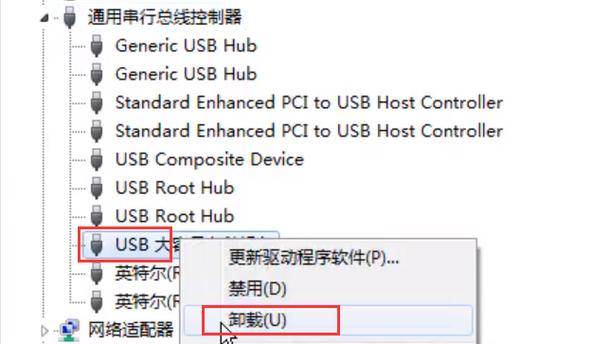
总结来说,在遇到"Windows7找不到移动硬盘"的情况下,我们首先要检查插口、数据线和驱动程序等因素。同时还需注意操作系统设置以及设备本身是否存在问题。通过逐步排除这些因素,就能够解决连接问题并正确使用和连接移动硬盘了。
驱动程序或固件问题解决w7操作系统无法识别移动硬盘的驱动程序或固件更新问题
这个问题通常是由于驱动程序或固件不兼容造成的。为了解决这个问题,可以尝试更新移动硬盘的驱动程序或固件。
在开始菜单中点击“计算机”并右键点击移动硬盘图标,选择“属性”。然后,在弹出的窗口中找到“设备管理器”,点击打开。
接下来,在设备管理器中找到移动硬盘的选项,并双击打开。在弹出的窗口中,切换到“驱动程序”选项卡。
如果你发现当前驱动程序已经过时或损坏,可以选择更新它们。你可以通过两种方式来更新:一种是自动更新,另一种是手动更新。
对于自动更新方法,请确保你已连接上互联网,并在驱动程序选项卡中点击“搜索更新”。Windows将会自行检测并下载最新版本的驱动程序进行安装。
如果自动方法无效,你也可以尝试手動下载最新版本的驅動程式或固件。要做这点,请访问制造商网站并搜索适用于您特定型号和型号的最新版软件.下载完成后,运行该文件并按照屏幕上的说明进行安装。
完成以上步骤后,重新启动计算机并再次插入移动硬盘。希望通过更新驱动程序或固件来解决Windows7无法识别移动硬盘的问题,并能够成功连接和使用你的移动硬盘。
USB端口故障修复USB接口可能存在的损坏或故障导致无法正常连接移动硬盘
经过一番调查,我发现这可能是由于USB端口的故障所致。USB接口可能存在损坏或故障,导致无法正常连接移动硬盘。
我检查了我的电脑是否有其他USB设备可以正常连接。如果其他设备也无法连接,则很可能是USB端口本身出现问题。为了确认这个猜测,我尝试将移动硬盘插入不同的USB端口和不同的电脑上进行测试。
我注意到当插入移动硬盘时没有任何反应或提示音。这表明与USB接口相关的组件可能遭受损坏。
为了修复这个问题,我们可以尝试以下几种方法:
1.重新安装驱动程序:有时候驱动程序会因某些原因而丢失或损坏。通过从官方网站下载适用于您的操作系统版本的最新驱动程序,并重新安装它们来解决此问题。
2.使用其他USB端口:如果一个USB端口出现故障,则可以尝试使用计算机上的其他可用端口来确定是否仍然存在相同的问题。
3.检查USB线缆:运行时间较长的USB线缆可能会出现损坏或磨损。尝试替换线缆,看看是否能够解决无法连接的问题。
4.更新操作系统:有时,过时的操作系统可能与某些设备不兼容。确保您的计算机上安装了最新版本的操作系统,并更新所有可用的补丁程序和驱动程序。
5.查找专业帮助:如果以上方法都无法解决问题,那么我们可能需要寻求专业人士(如电脑维修店或制造商支持)来诊断和修复USB接口故障。
在遇到无法找到移动硬盘的情况下,请首先考虑USB端口存在损坏或故障的可能性,并采取相应措施以便恢复正常连接。
数据线松脱或损坏解决数据线松脱或损坏导致w7系统找不到移动硬盘的问题
当我们连接移动硬盘到电脑时,如果数据线没有牢固连接或者受到损坏,就会导致无法正常识别移动硬盘。此时,我们可以采取以下解决方法:
检查数据线是否正确插入在电脑和移动硬盘的接口上,并确保它们紧密相连。有时候,在使用一段时间后,数据线可能会因为松脱而不能正常传输信号。
如果发现数据线已经断裂或者出现明显的物理损伤,请及时更换新的数据线。弯曲、磨损或者断裂的数据线都会影响信号传输质量。
另外,还要注意避免频繁拔插移动硬盘以及过度拉扯数据线。这样做很容易使得接口处产生松动甚至导致内部元件失灵。
如果以上方法仍然无效,则建议尝试将该移动硬盘连接至其他电脑进行测试。这样可以帮助排除故障出现在电脑本身还是该移动硬盘上。
在遇到W7系统无法识别移动硬盘的问题时,首先要检查数据线是否松脱或者损坏。及时采取相应措施来保证数据线的连接质量和完整性,以确保系统能够正确识别并使用移动硬盘。
硬盘格式化错误检查并修复可能存在的硬盘格式化错误以便w7能够正确识别和访问移动硬盘
这通常意味着移动硬盘存在某种格式化错误,导致系统无法正确识别和访问它。
为了解决这个问题,我们需要检查并修复可能存在的硬盘格式化错误。以下是一些步骤可以帮助我们完成这个过程:
1.在计算机上右键点击“我的电脑”,然后选择“管理”。
2.在“计算机管理”窗口中,单击左侧面板的“磁盘管理”。
3.在磁盘管理中,我们应该能够看到所有连接到计算机上的磁盘驱动器列表。找到移动硬盘所对应的驱动器号码或分区号码。
4.单击右键,并选择“属性”。在弹出菜单中选择“工具”选项卡。
5.在工具选项卡下方可以看到一个名为‘错误检查’的部分。点击‘立即检查’按钮。
6.勾选“自动修复文件系统错误”的选项,并点击开始进行修复。
7.系统将开始扫描并尝试纠正任何发现的格式化错误。请耐心等待直至进度条显示完成。
8.完成后,请断开移动硬盘并重新插入。
此时,你的Windows7操作系统应该能够正确识别并访问移动硬盘。如果问题仍然存在,请确保移动硬盘与电脑连接良好,并尝试在不同的USB端口上进行插拔。
只要按照以上步骤检查和修复可能存在的格式化错误,我们就可以解决W7无法找到移动硬盘的问题,并且恢复对它的正常访问。
本文来自投稿,不代表闪电博客-科普知识-常识技巧网立场,如若转载,请注明出处http://www.tuosiweiyingxiao.cn/post/419579.html
免责声明:本文仅代表文章作者的个人观点,与本站无关。其原创性、真实性以及文中陈述文字和内容未经本站证实,对本文以及其中全部或者部分内容文字的真实性、完整性和原创性本站不作任何保证或承诺,请读者仅作参考,并自行核实相关内容。如有侵权联系删除邮箱1922629339@qq.com,我们将按你的要求删除










